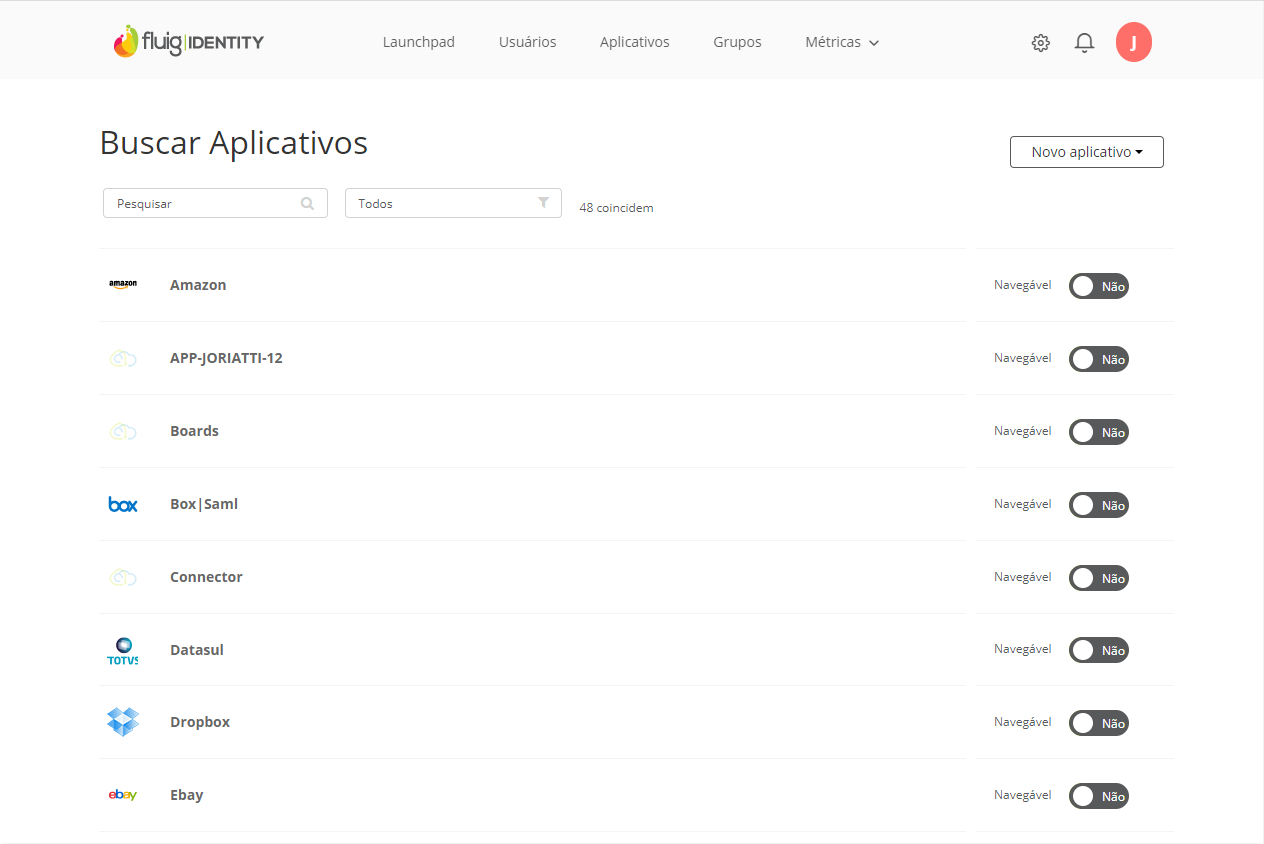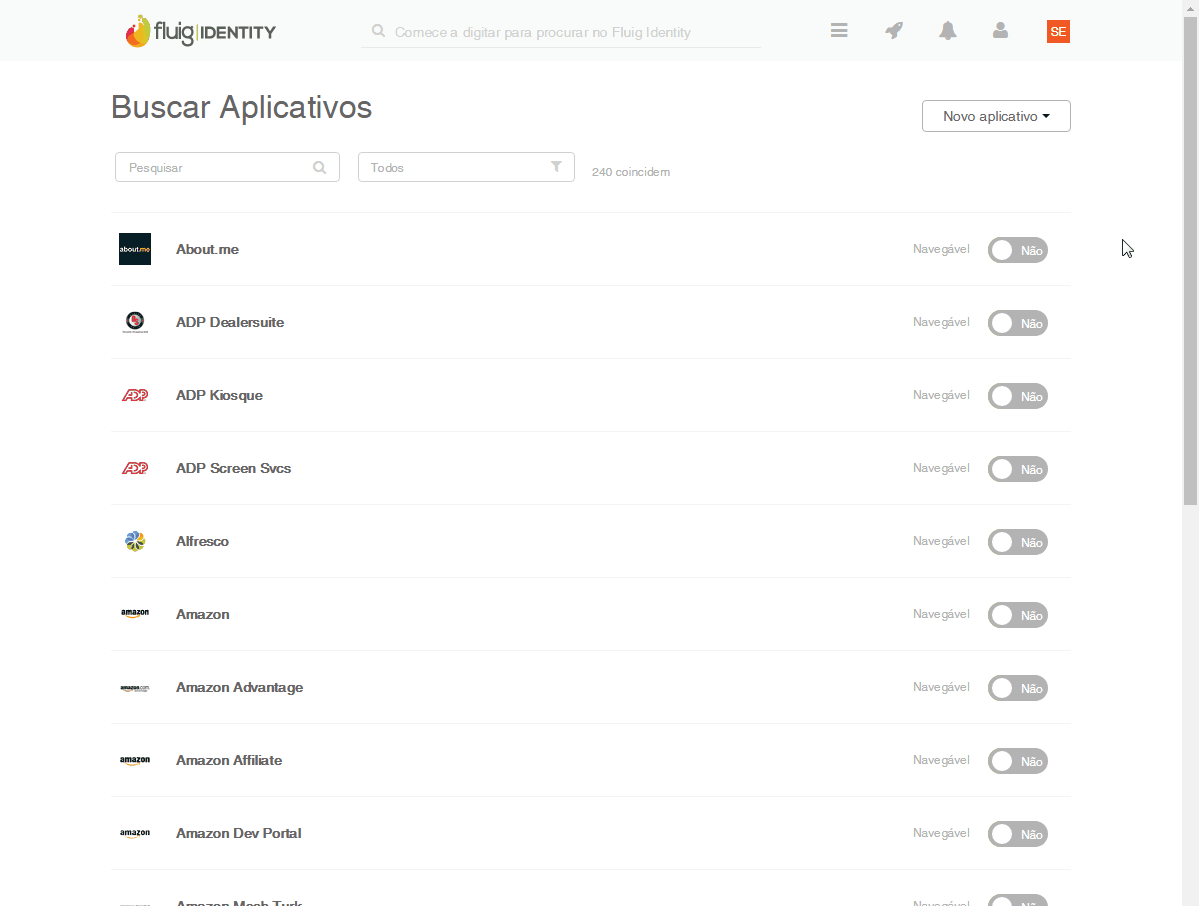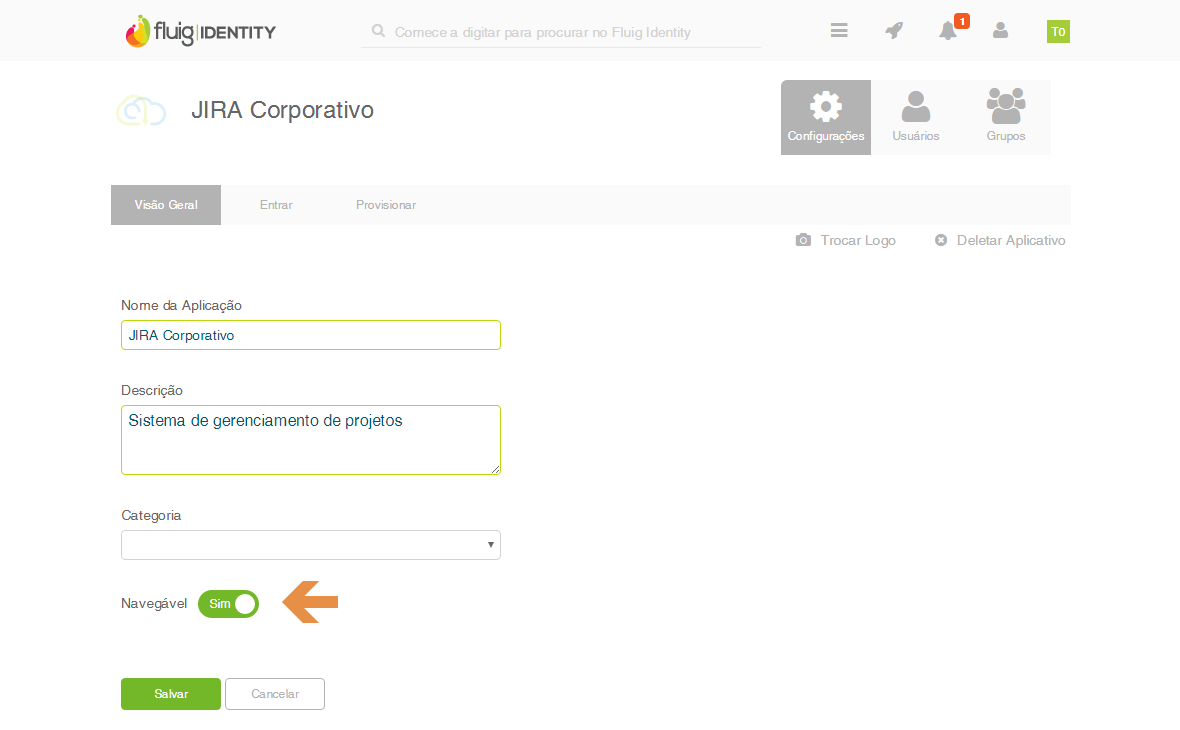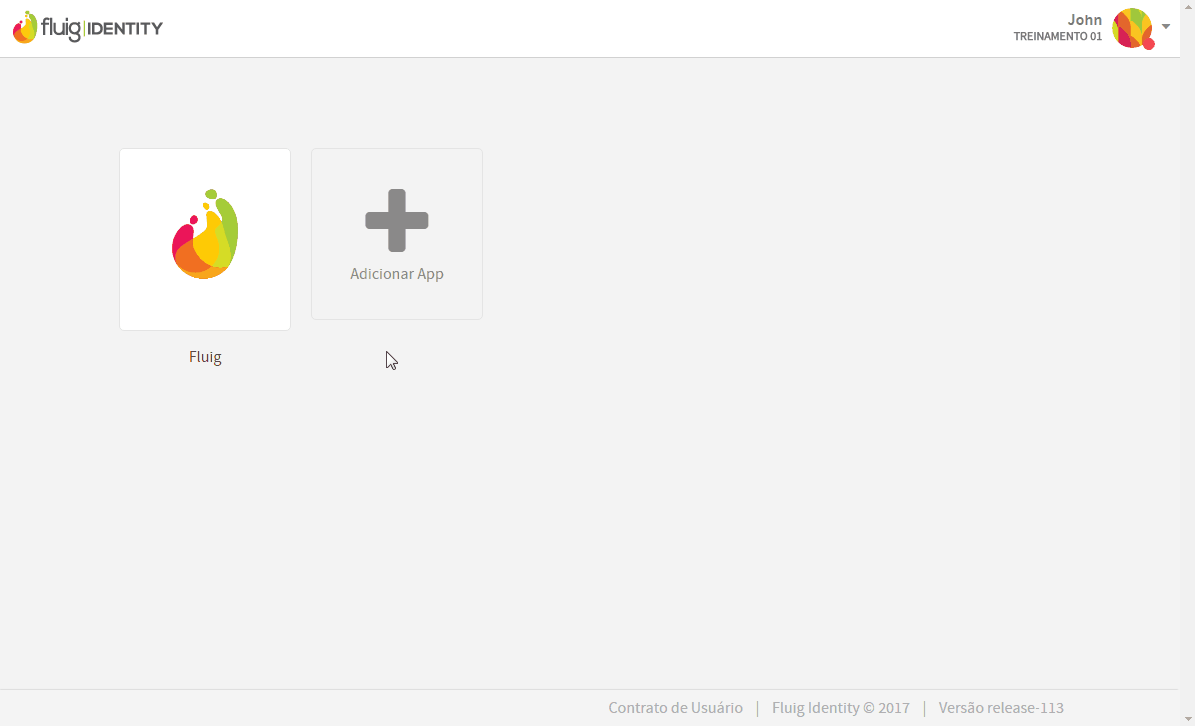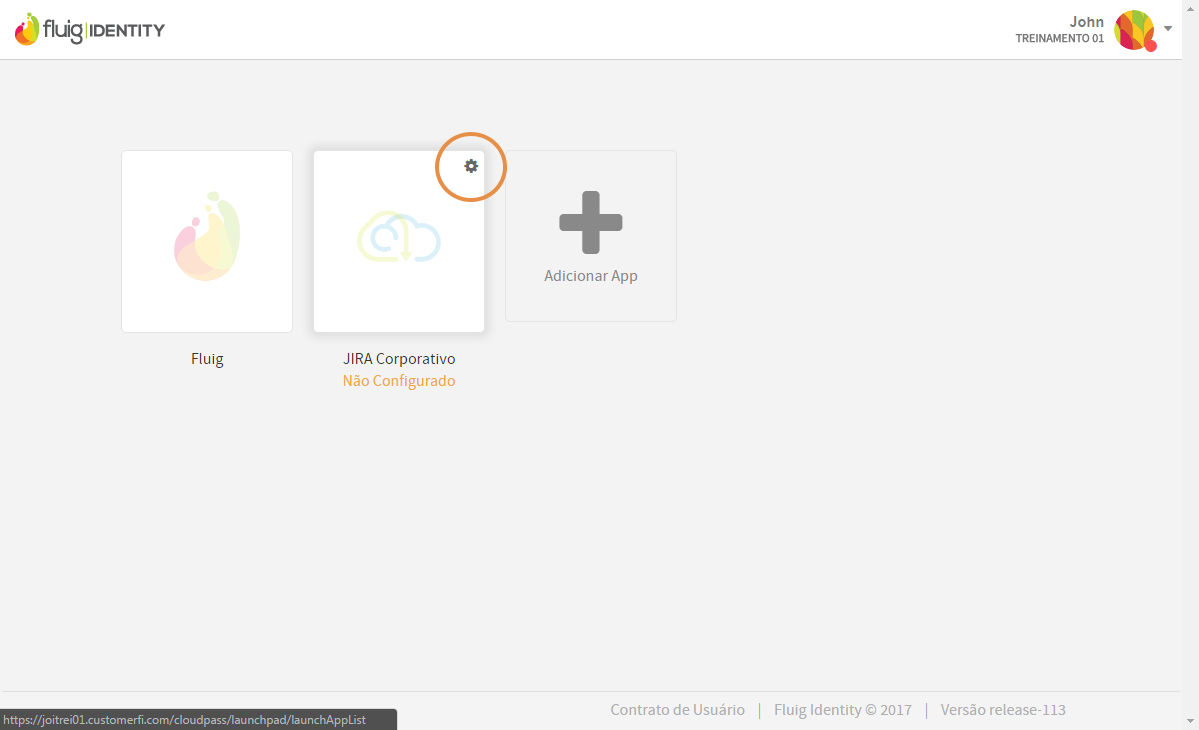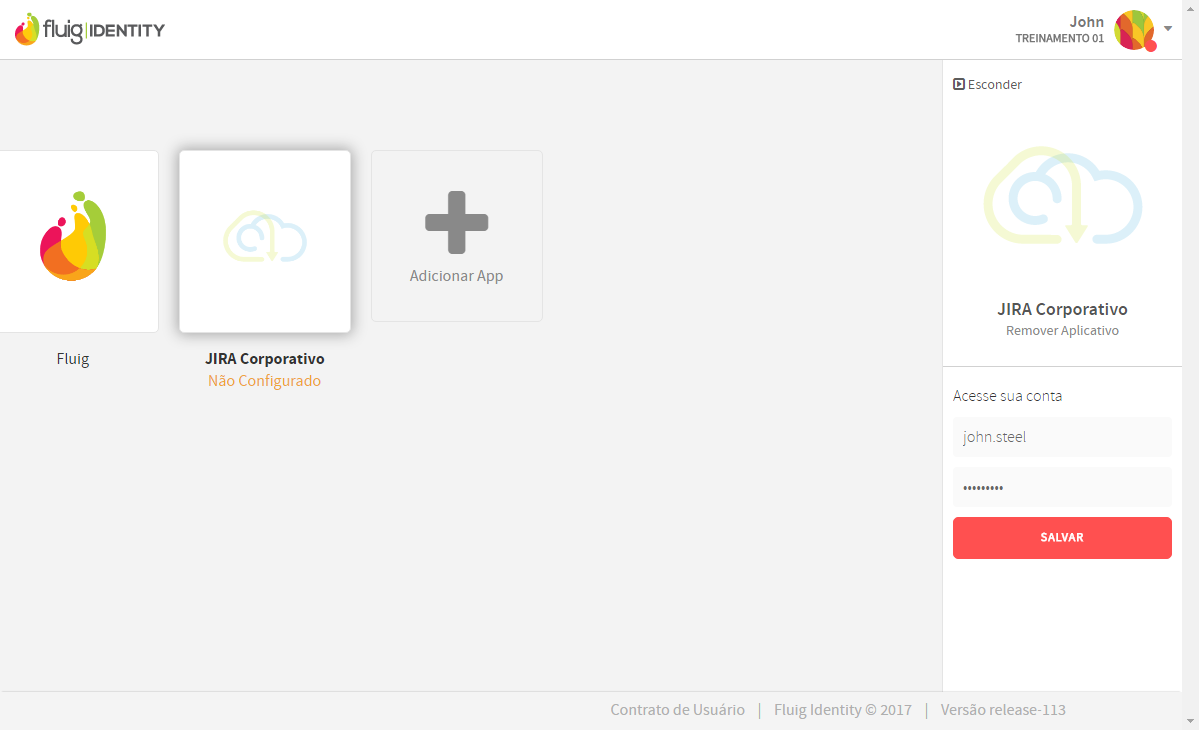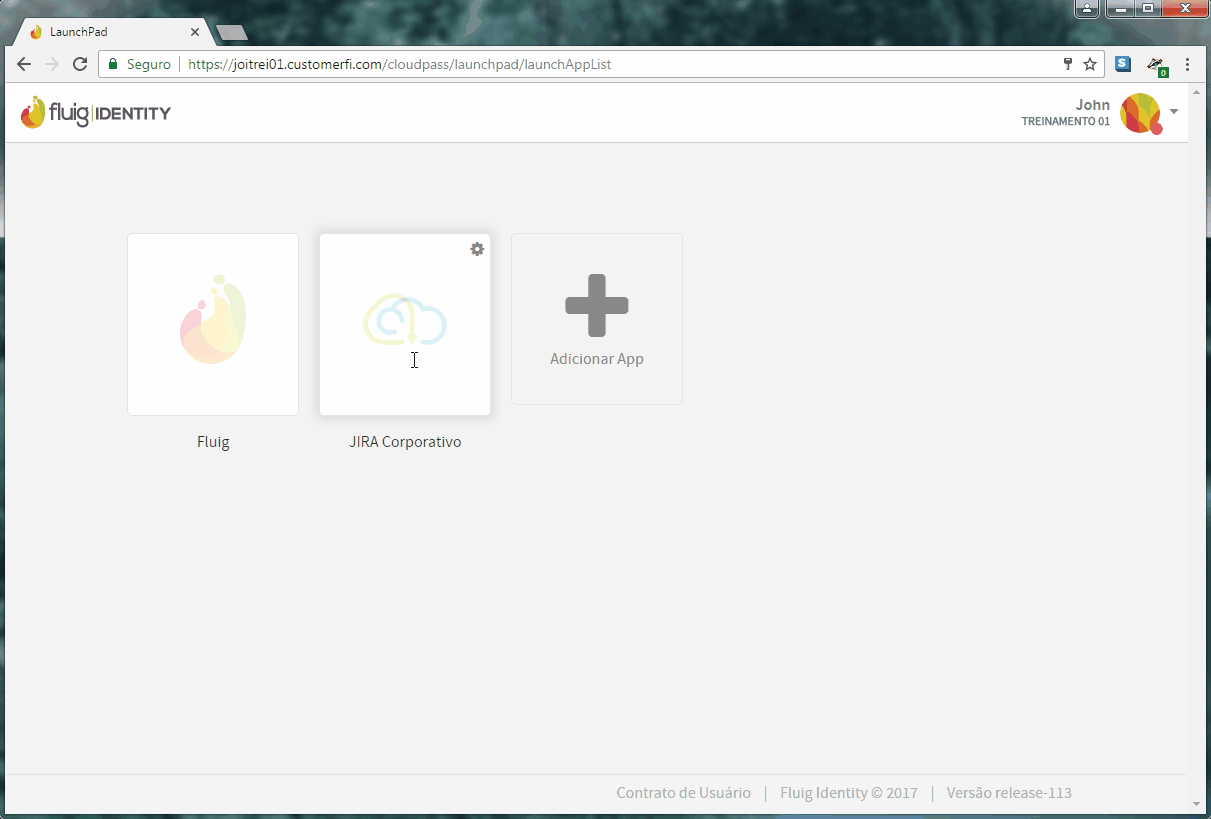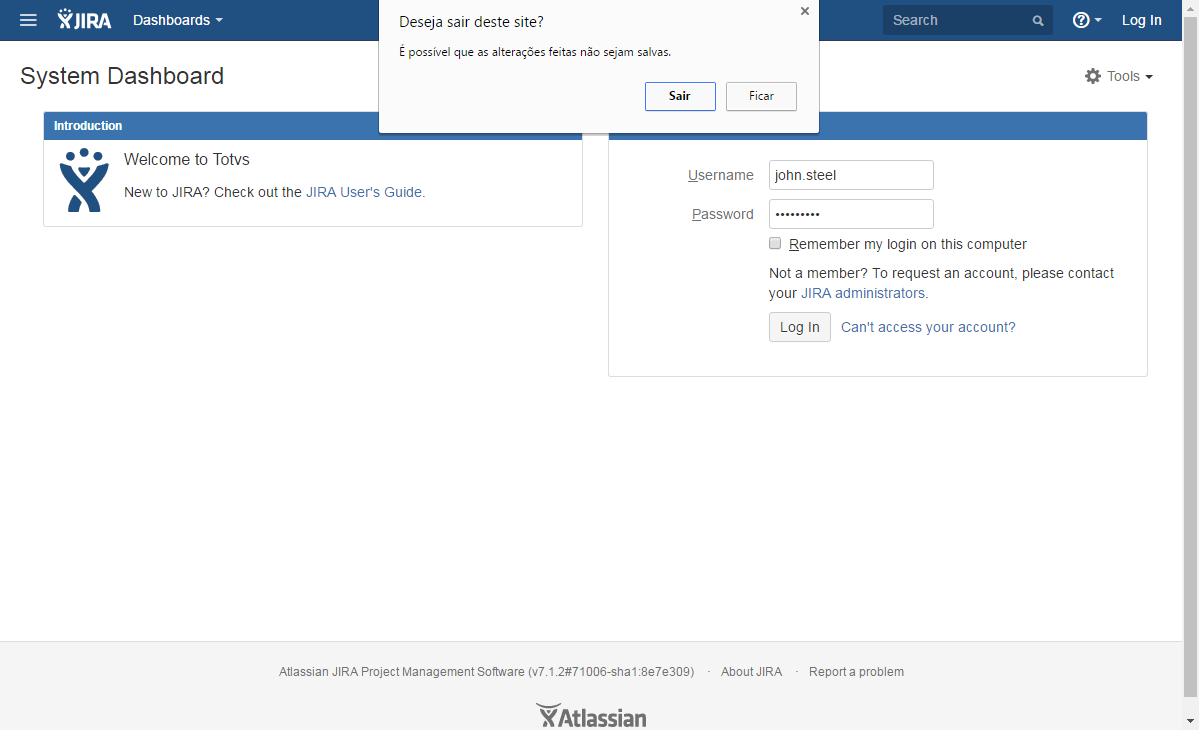...
De posse dos dados do formulário, acesse a empresa no Identity para dar continuidade à criação do aplicativo.
| Deck of Cards |
|---|
|
| Card |
|---|
|
- Acesse a empresa no Identity com um usuário administrador. Selecione Acione o botão de menu , e clique sobre Aplicativos.
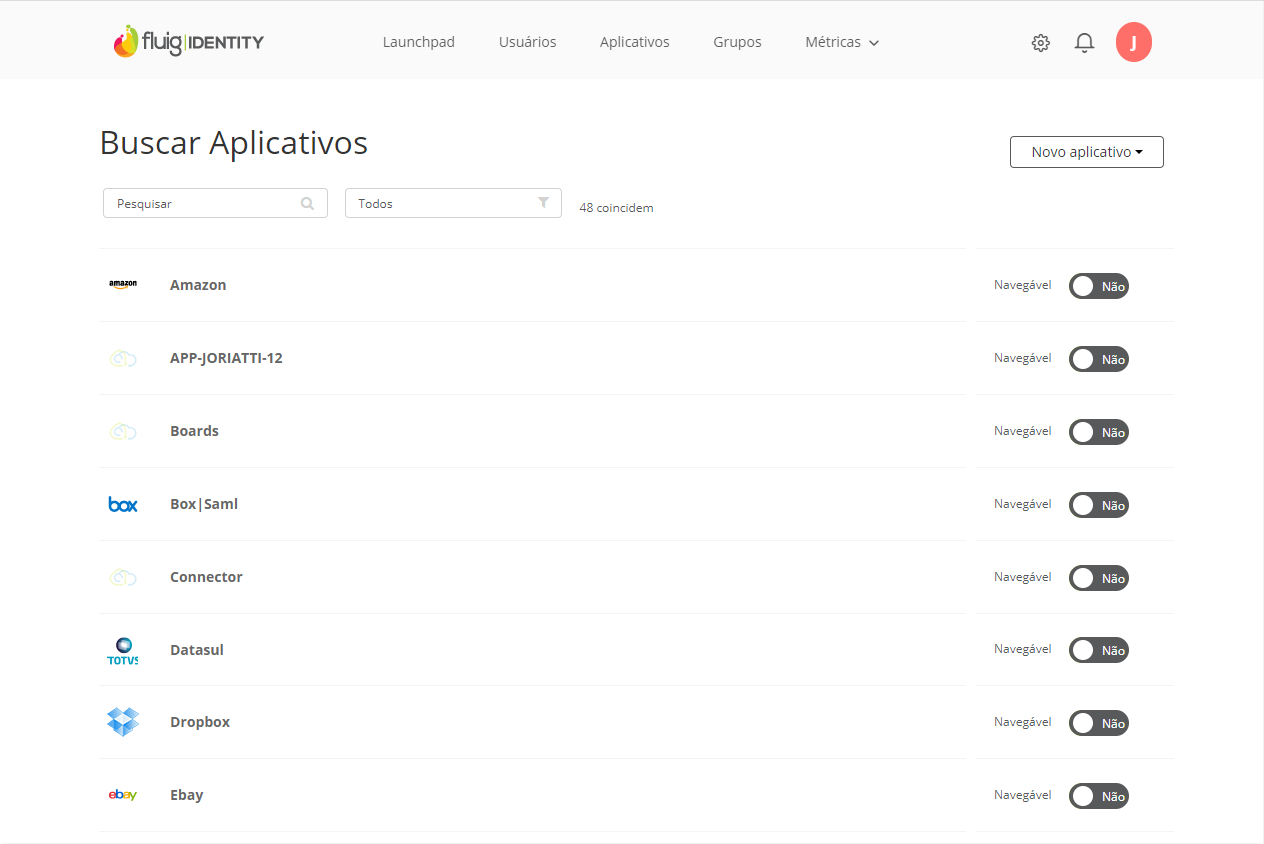
|
| Card |
|---|
|
- Acione o botão Novo aplicativo e selecione a opção Padrão.
- Na aba Visão Geral, informe o nome e uma descrição para o aplicativo, e acione Salvar. As demais propriedades do aplicativo, como Categoria e Logo poderão ser definidas futuramente.
- Acesse a aba Entrar e acione o botão Editar.
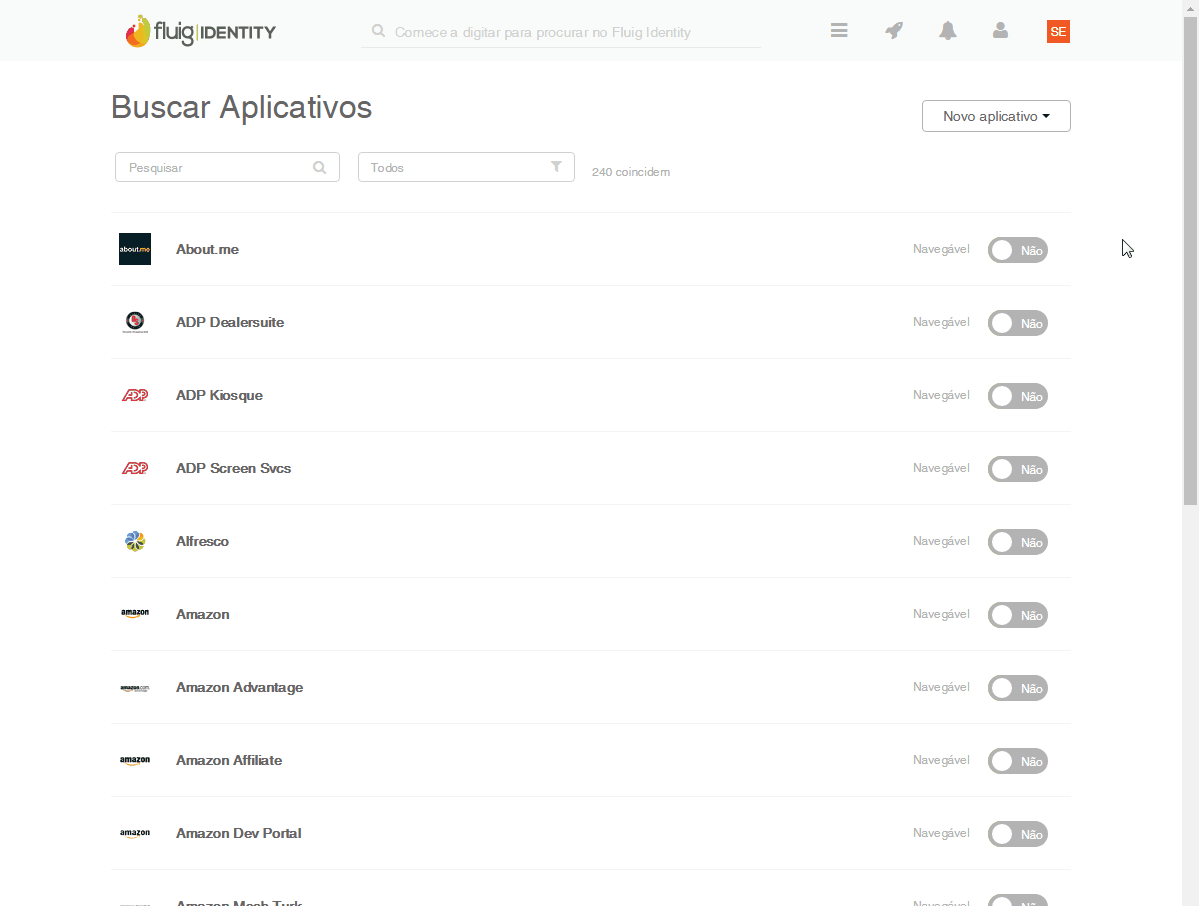
|
| Card |
|---|
|
- Na aba Entrar serão configurados os campos do formulário que devem ser preenchidos automaticamente pelo plugin do fluig Identity.
- Para isso utilize os dados coletados no passo a passo anterior e preencha os valores nos respectivos campos. Ao final, clique em Salvar.

Clique para ampliar
| Informações |
|---|
| title | E se a página usar ID ao invés de name? |
|---|
| Caso o formulário de acesso do site utilize parâmetros id para os campos de usuário e senha, ao invés do parâmetro name, marque as opções Campo de Nome do Usuário é ID e Campo de Senha é ID. Se a tag form da página também não possuir o parâmetro name, e apenas o id, preencha esse último no campo ID do Formulário de Login. |
|
| Card |
|---|
|
- Uma vez configurado e salvo, o aplicativo pode ser disponibilizado no Launchpad dos usuários.
- Acesse a opção Usuários no canto superior direito do aplicativo e clique no botão Adicionar usuários.
- Busque pelos usuários que devem ter acesso ao novo aplicativo e clique no botão Vincular para que o aplicativo seja incluído no Launchpad.
- Este mesmo procedimento pode ser realizado para vincular o aplicativo a grupos de usuários cadastrados no fluig Identity.os helps para verificar como incluir apps para os usuários ou para os grupos.

|
| Card |
|---|
|
Ao invés de atribuir o novo aplicativo diretamente a usuários/grupos, o administrador pode apenas disponibilizá-lo publicamente para que os usuários interessados incluam o aplicativo em seus Launchpads manualmente. Para isso, basta habilitar a opção Navegável localizada na aba Visão Geral do aplicativo.
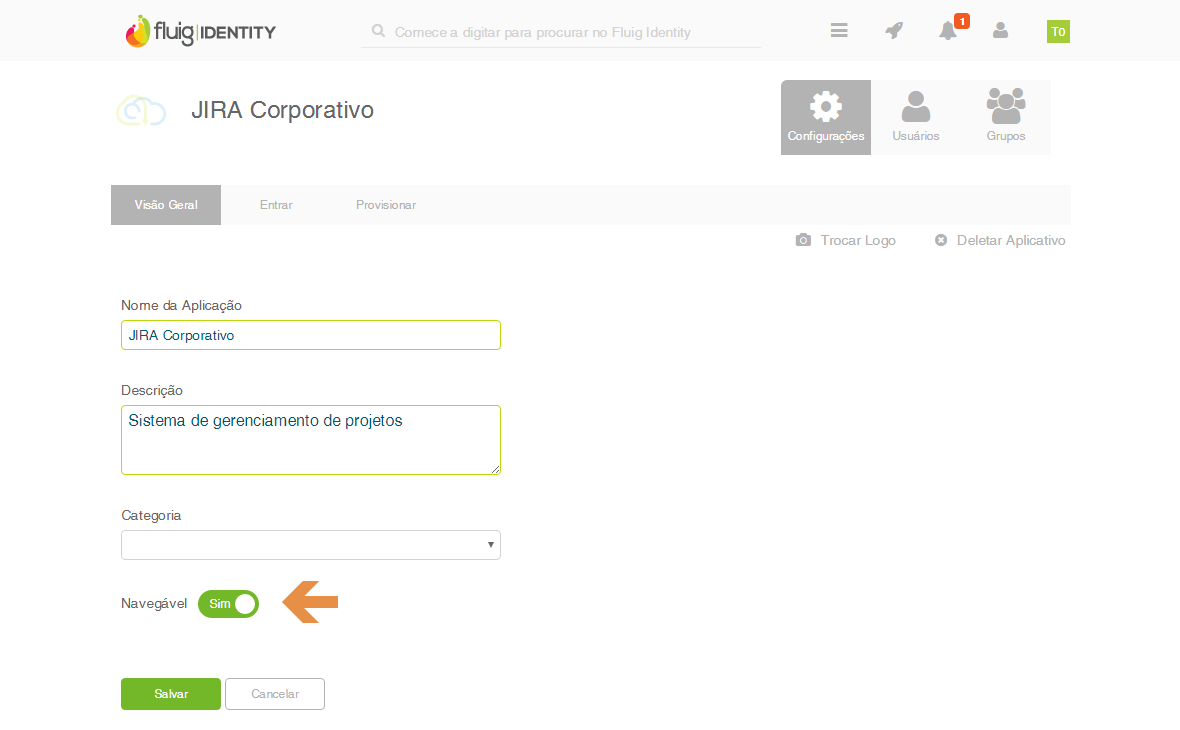
|
|
...
Após a criação do aplicativo, os usuários cadastrados no contexto da empresa no fluig Identity poderão utilizá-lo para autenticar-se no site/serviço.
| Deck of Cards |
|---|
|
| Card |
|---|
|
- Se o novo aplicativo criado pelo administrador já estiver disponível no Launchpad do usuário, avance para o Passo 2.
- Caso o administrador ainda não tenha vinculado o aplicativo ao usuário, ou a algum dos grupos a que ele pertence, o usuário deve clicar no botão Adicionar App do Launchpad.
- Será apresentada a lista de aplicativos navegáveis da empresa. O usuário deve buscar pelo aplicativo desejado (por exemplo, "JIRA Corporativo") e clicar no botão Adicionar.
- O aplicativo será listado no Launchpad do usuário com a observação "Não Configurado".
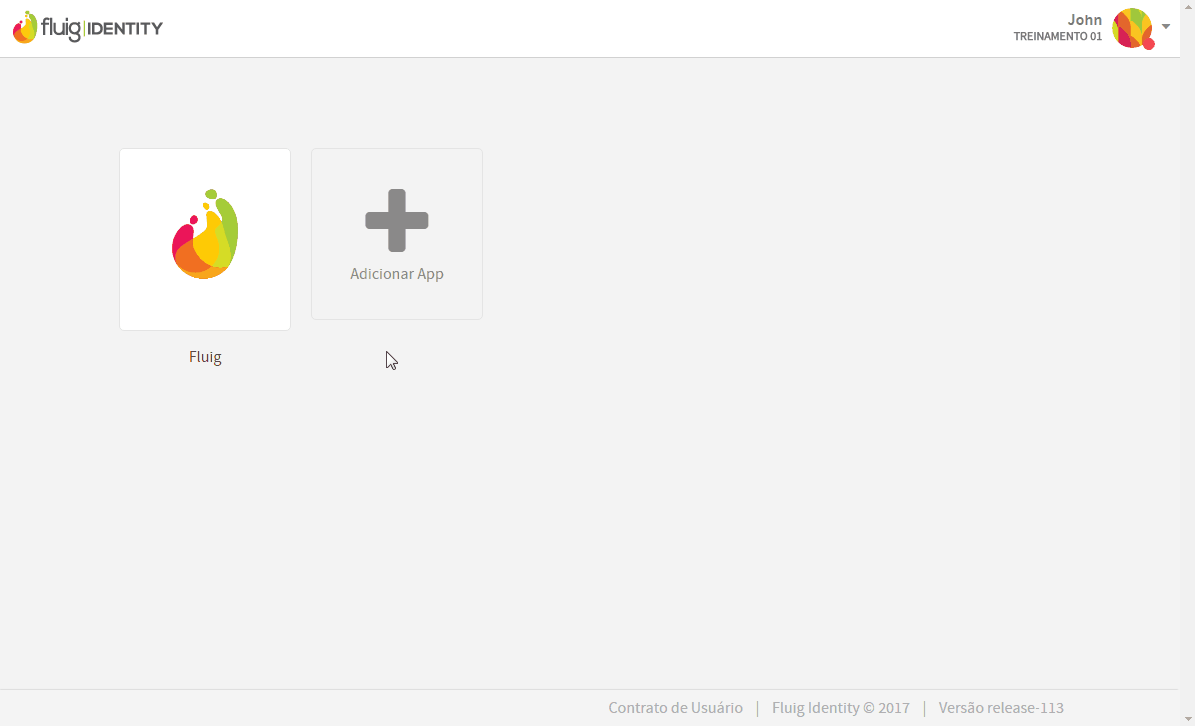
|
| Card |
|---|
|
- Clique sobre o botão em forma de engrenagem no canto do ícone do aplicativo para exibir a barra lateral de propriedades.
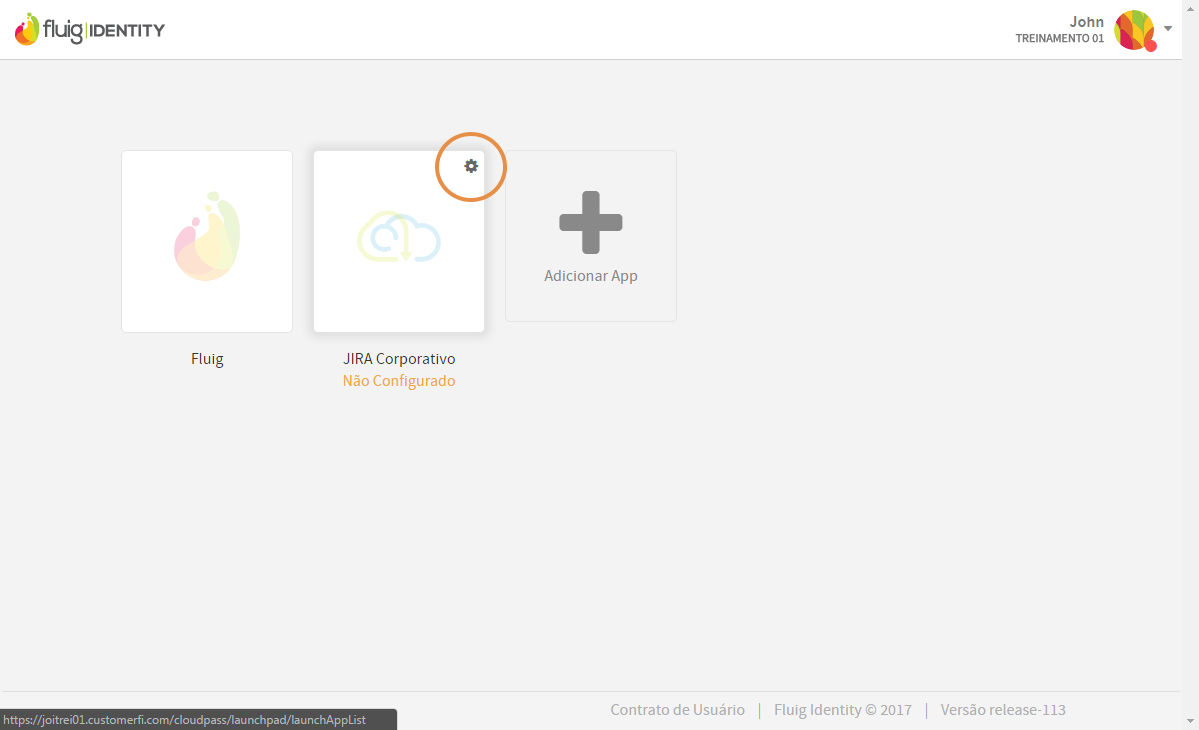
|
| Card |
|---|
|
- Na barra lateral exibida, informe o login e senha de acesso ao site configurado no aplicativo e clique no botão Salvar.
- Clique no botão Esconder, no canto esquerdo da barra lateral, para retornar ao Launchpad.
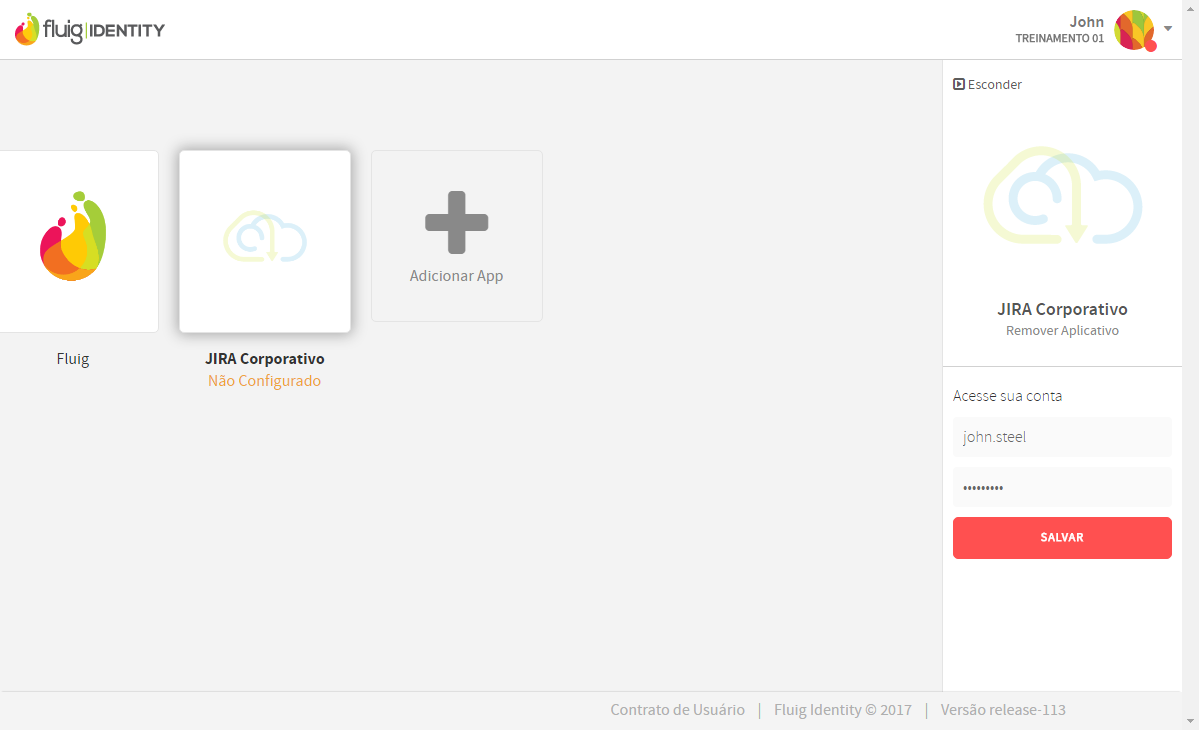
|
| Card |
|---|
|
- Por fim, clique sobre o ícone do aplicativo no Launchpad para acessá-lo. Uma nova aba será aberta no navegador e as credenciais informadas no aplicativo serão injetadas no formulário de acesso ao serviço (neste exemplo, o JIRA).
- Caso o navegador ainda não possua a extensão do fluig Fluig Identity instalada, um alerta será apresentado orientando o usuário a realizar a instalação. Uma vez concluído esse procedimento, o aplicativo deve ser acessado novamente.
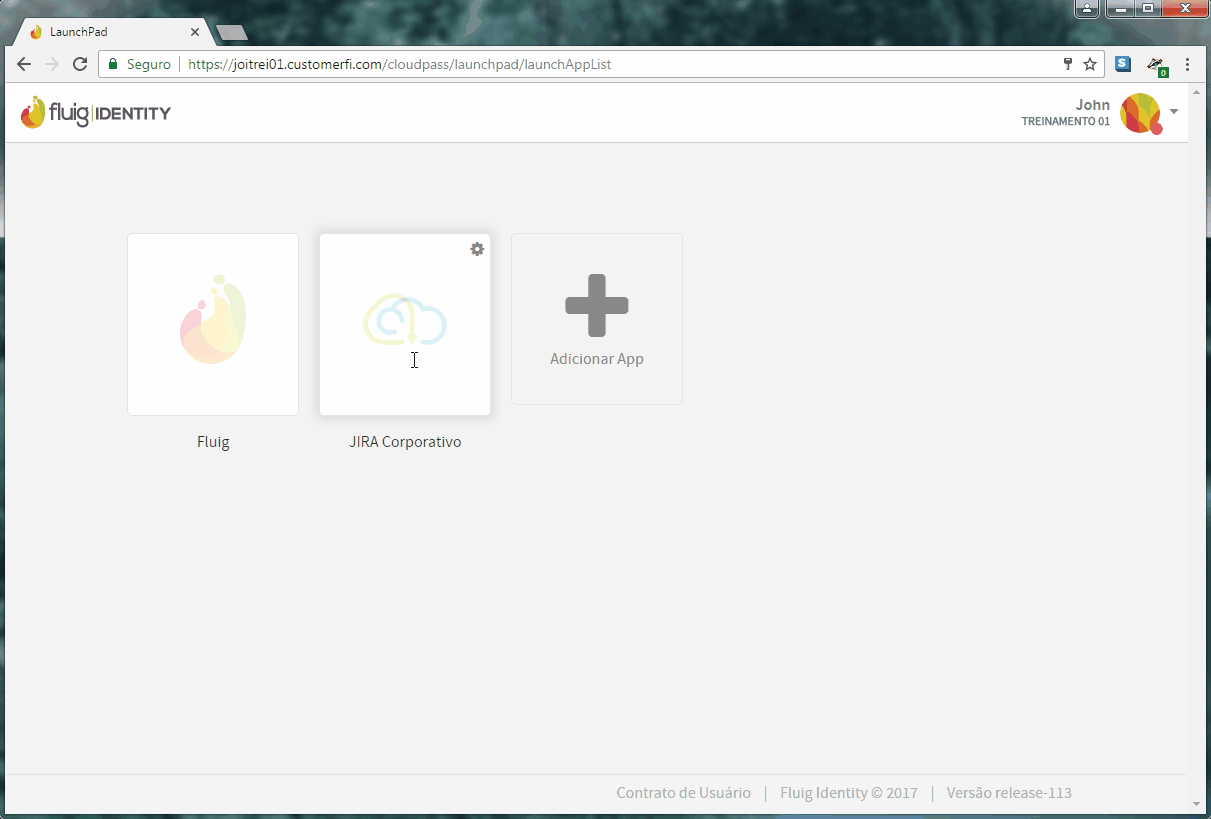
Instalação da extensão do fluig Fluig Identity para Google Chrome. A extensão também está disponível para Internet Explorer e Mozilla Firefox.
|
| Card |
|---|
|
- No Google Chrome, especificamente, pode ser exibida uma janela de confirmação como a mostrada abaixo. Caso isso ocorra, deve ser selecionada a opção Sair, para que o navegador saia da tela de login e acesse o serviço.
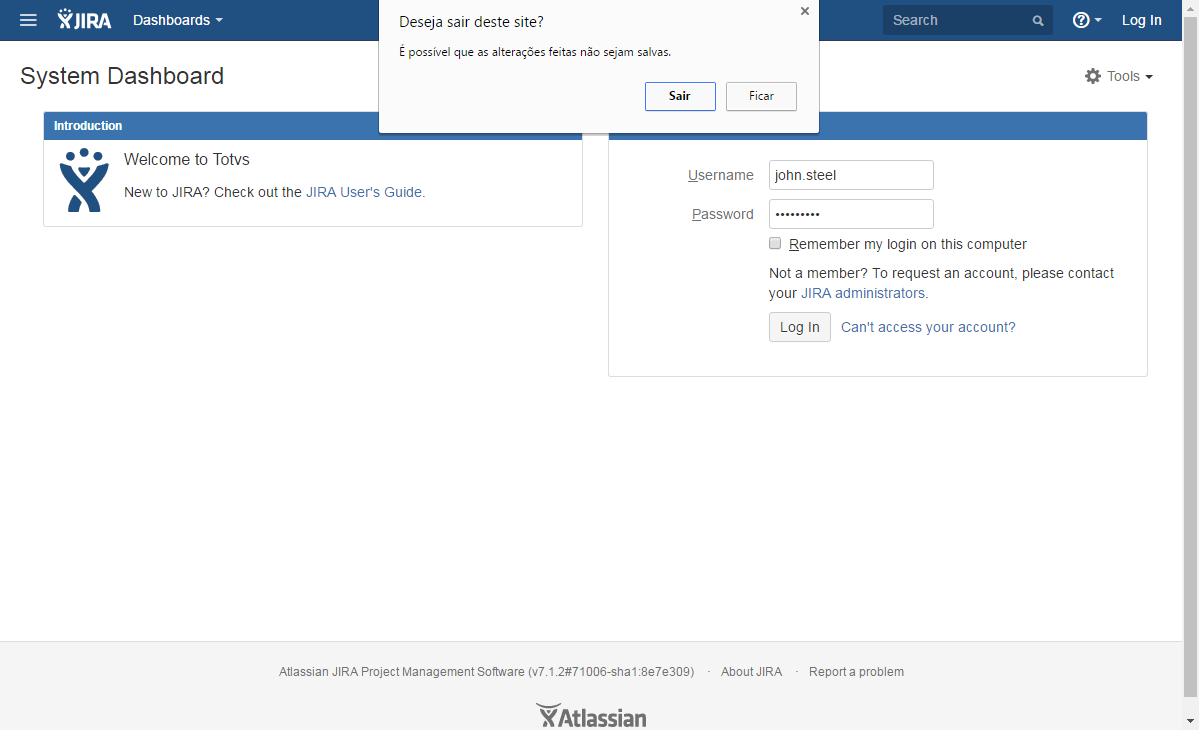
Clique no botão Sair, caso uma janela de confirmação como a acima seja apresentada pelo navegador Google Chrome.
|
|
...
Em aplicativos do tipo Plugin, caso a extensão do fluig Identity não seja capaz de incluir as credenciais apenas com os campos HTML informados na configuração do aplicativo, em virtude da forma como a página de login foi desenvolvida, pode ser criado um JavaScript customizado para injetar os dados de acesso no formulário de autenticação.
| Nota |
|---|
|
É necessário possuir conhecimento em desenvolvimento JavaScript para utilizar esse recurso, pois o código não será fornecido pelo fluig pelo Identity. |
Quando um código for informado no campo Javascript Customizado da aba Entrar nas configurações do aplicativo, os demais campos serão ignorados.
...